Како побољшати квалитет фотографија у Пхотосхопу
У данашњем свету, често постоји потреба за уређивање слика. У овим програмима помоћи за обраду дигиталних фотографија. Једна таква је Адобе Пхотосхоп (Пхотосхоп) .
Адобе Пхотосхоп (Пхотосхоп) је веома популаран програм. Има уграђене алате за побољшање квалитета слике.
Сада ћемо размотрити неколико опција које ће помоћи у побољшању квалитета фотографија у Пхотосхопу .
Преузмите Адобе Пхотосхоп (Пхотосхоп)
Садржај
Како скинути и инсталирати Пхотосхоп
Да бисте започели, требате преузети Пхотосхоп на горњој линији и инсталирати га, шта ће вам помоћи ово чланак.
Како побољшати квалитет слике
Можете користити неколико техника како бисте побољшали квалитет фотографија у Пхотосхопу .
Први начин побољшања квалитета
Прва метода је филтер "Смарт Схарпнесс". Такав филтер је посебно погодан за фотографије снимљене на слабо осветљеном месту. Филтер се може отворити избором менија "Филтер" - "Схарпенинг" - "Смарт Схарпнесс".
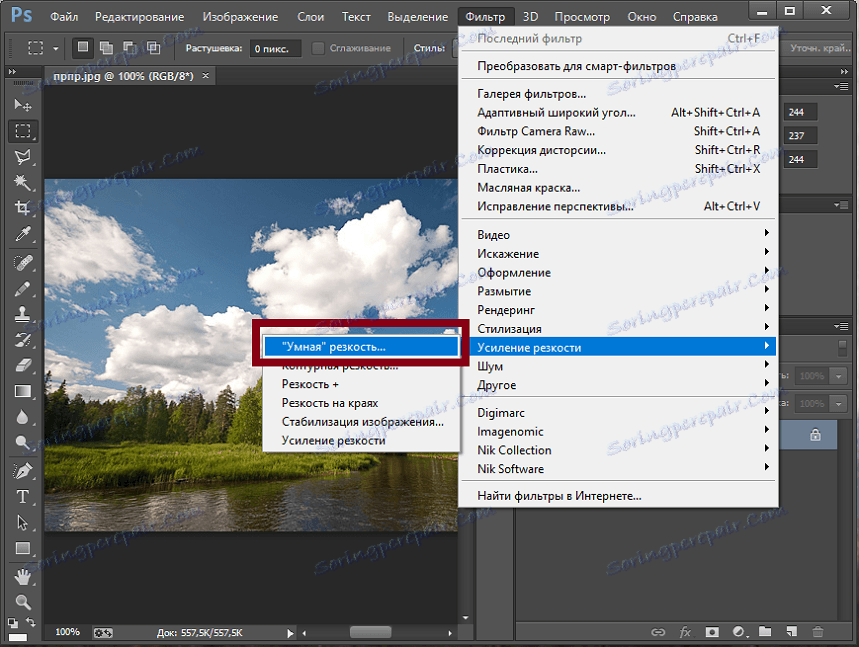
На отвореном се појављују сљедеће опције: ефекат, радијус, брисање и смањење шума.
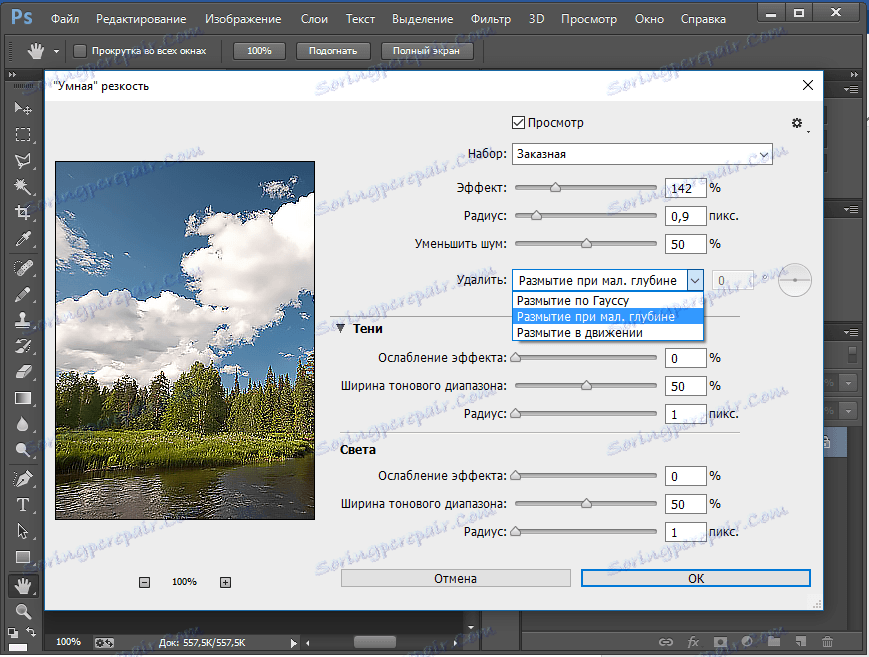
Функција "Делете" се користи за замућење објекта снимљеног у покрету и за замућење на плиткој дубини, односно заоштравање ивица фотографије. Такође, "Гауссиан Блур" повећава оштрину објеката.
Када померите клизач удесно, опција "Ефекат" повећава контраст. Захваљујући томе, квалитет слике се побољшава.
Такође, опција "Радиус" при повећању вредности ће помоћи у постизању контра-оштрина.
Други начин за побољшање квалитета
Побољшати квалитет фотографија у Пхотосхоп-у може бити други начин. На пример, ако желите побољшати квалитет бледе слике. Користећи алат Еиедроппер, требало би да сачувате боју оригиналне фотографије.
Затим, потребно је да обарвате слику. Да бисте то урадили, отворите мени "Имаге" - "Цоррецтион" - "Десатурате" и притисните Цтрл + Схифт + У.
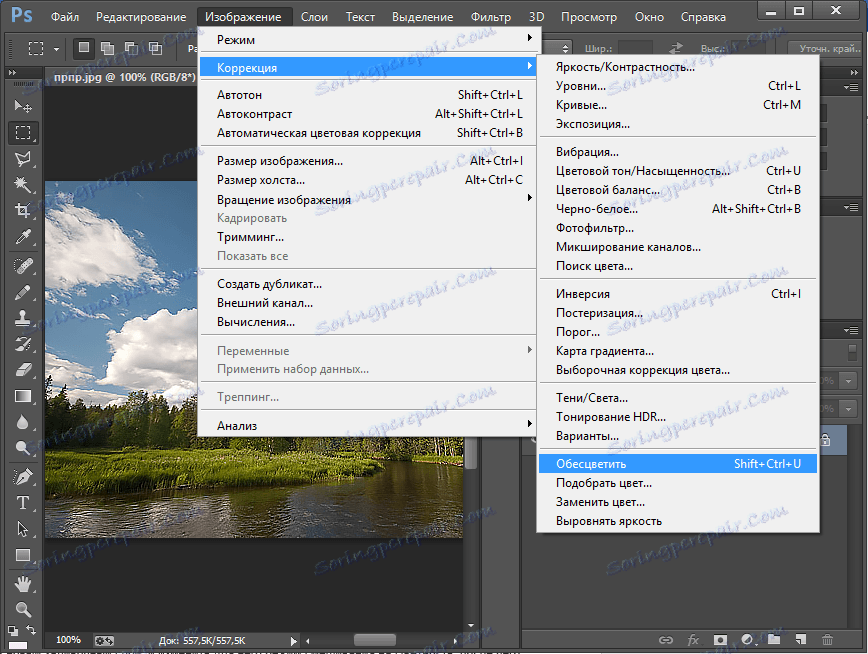
У прозору који се појављује, требало би да листате клизач док се квалитет слике не побољша.
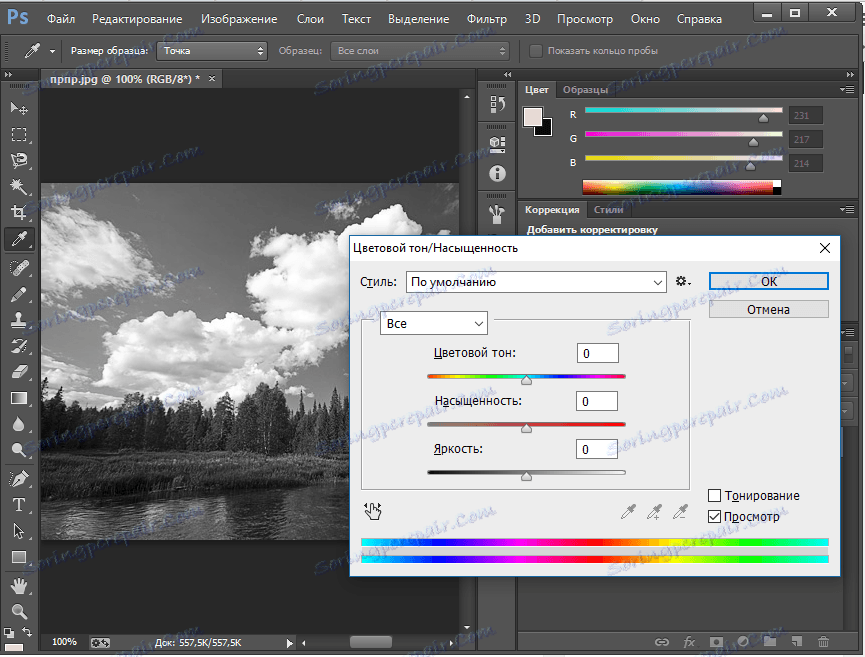
На крају ове процедуре потребно је отворити мени "Лаиерс" - "Нев Филл Лаиер" - "Цолор".
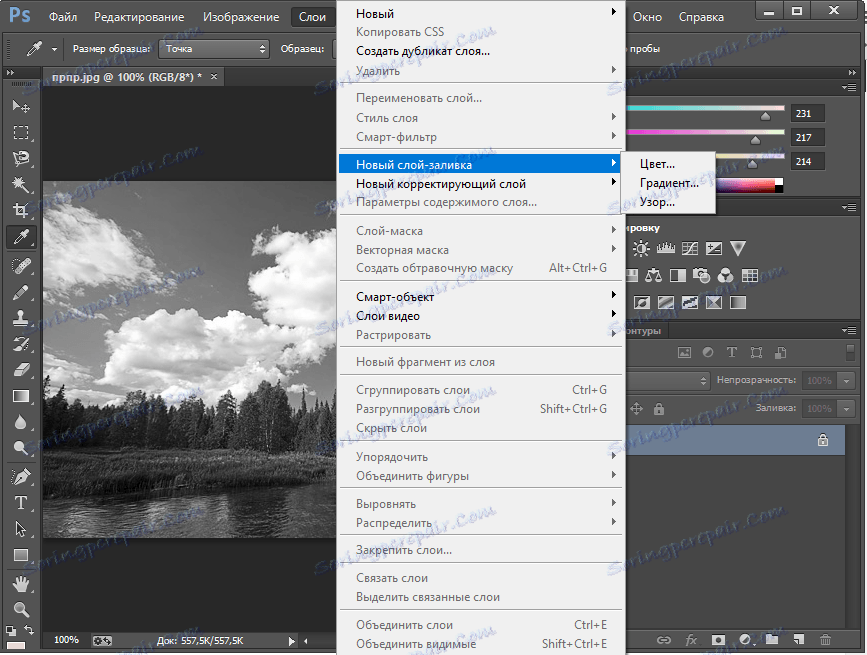
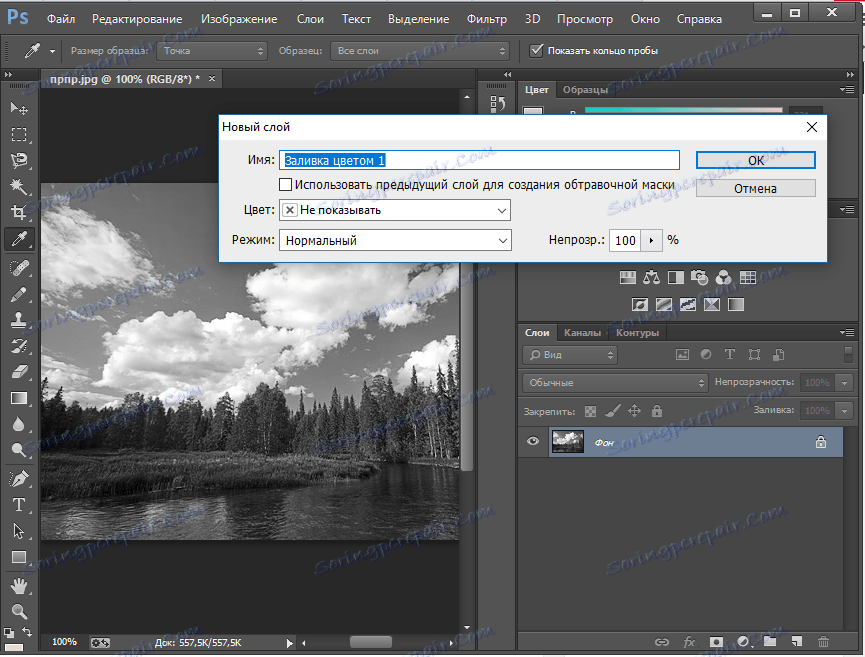
Уклањање буке
Уклоните буку која се појавила на фотографији због недовољног освјетљења захваљујући команди "Филтер" - "Ноисе" - "Редуце ноисе".
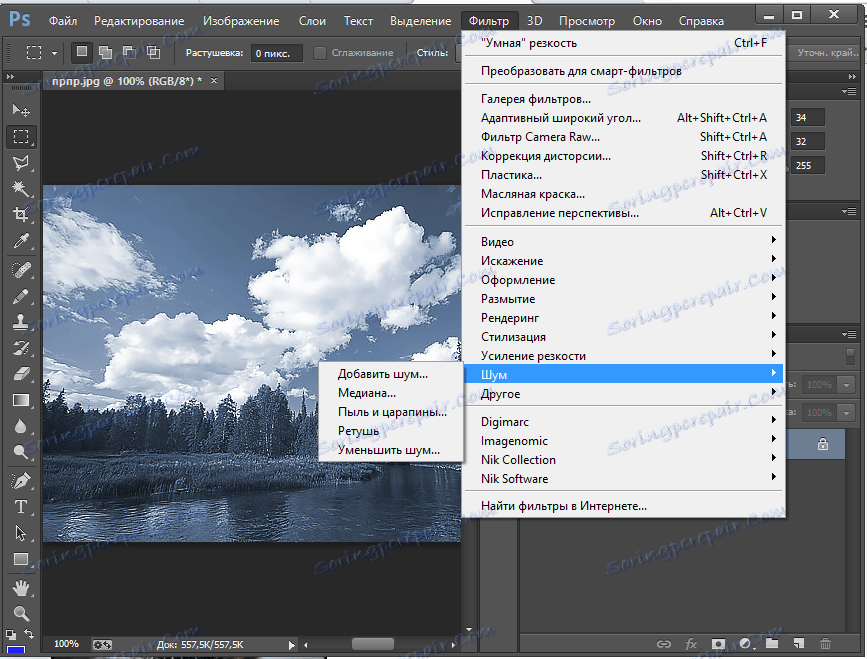
Предности Адобе Пхотосхоп-а (Пхотосхоп):
1. Разноликост функција и способности;
2. Прилагодљив интерфејс;
3. Могућност корекције фотографија на више начина.
Недостаци програма:
1. Купујте пуну верзију програма након 30 дана.
Адобе Пхотосхоп (Пхотосхоп) је у правом популарном програму. Разноврсне функције вам омогућавају да извршите различите манипулације како бисте побољшали квалитет слике.